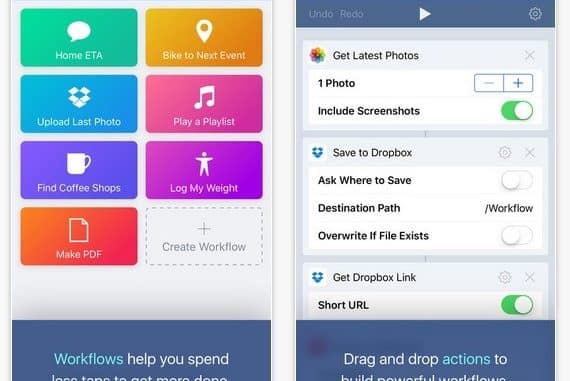
Con l’arrivo di iOs 12, Apple ha rilasciato su Apple Store l’applicazione Comandi, l’app che consente di realizzare flussi di lavoro automatizzati richiamabili tramite Siri.
L’applicazione comandi consente di creare un comando rapido personalizzato costituito da diversi passaggi, tra diverse applicazioni.
Apple dichiara che:
L’app Comandi Rapidi include più di 300 azioni integrate ed è compatibile con molte delle tue app preferite quali Contatti, Calendario, Mappe, Musica, Foto, Fotocamera, Promemoria, Safari, Salute e qualsiasi altra applicazione che supporta i comandi rapidi di Siri.
Fra i comandi dell’applicazione Comandi Rapidi che sono già disponibili per l’utente ci sono:
* Ottieni indicazioni per casa, invia il tuo orario d’arrivo, ascolta un notiziario, basta chiedere a Siri.
* Aggiungi un’icona sulla schermata Home per chiamare una persona con cui parli di frequente.
* Crea GIF animate.
* Crea PDF da Safari o da qualsiasi altra app che supporti l’opzione di condivisione.
* Ottieni indicazioni per il bar più vicino.
* Twitta la canzone che stai ascoltando.
* Ottieni tutte le immagini disponibili su una pagina web.
* Invia un messaggio con l’ultima istantanea schermo che hai scattato.
Come creare le scorciatoie di Siri com comandi rapidi in iOs 12
Dopo questa panoramica generale, vediamo come creare un comando rapido con Siri.
Per prima cosa andremo a creare dei comandi rapidi con Siri su dei flussi di lavoro che Suggerimenti Siri ha già creato per noi.
Ricordate che siamo nell’era dell’intelligenza artificiale.
Andiamo in impostazioni, siri e cerca.
Nella schermata che si apre, andiamo fino a comandi rapidi suggeriti.
Sotto troveremo dei comandi rapidi suggeriti da Suggerimenti Siri.
La schermata è divisa in categorie:: safari, contatti, messaggi, whatsapp, ecc. Per vedere tutti i comandi tappate mostra tutti.
Selezionando un comando, tappando su tutti i comandi troverete un elenco completo, potremo andare nella schermata relativa al comando in cui sarà presente una breve descrizione di ciò che fa il comando e la possibilità di creare un comando tramite siri.
Tappato un comando, in basso troverete un pulsante per registrare con la nostra voce il comando di siri.
Ad esempio, nel mio siri e cerca è presente il comando, registra nuovo meno. Qui potrei creare un comando di siri come: , avvia nuovo memo vocale. Registrato il comando, da quel momento avremo creato un comando di siri nuovo, che possiamo usare solo noi e che funzionerà ogni volta che richiamiamo l’assistente vocale Siri.
Questi sono i comandi che suggerimenti di Siri ha creato per noi in base alle nostre abitudini, ma tramite l’applicazione comandi è possibile creare nuovi comandi personalizzati o aggiungerne di nuovi.
Lo spiegheremo in un altro articolo, ma per chi non vede l’ora di cominciare, vi invito ad ascoltare il podcast di Leonardo M. che spiega passo passo come creare un comando rapido con siri tramite l’applicazione comandi… Con VoiceOver!
Ascolta il podcast su come creare comandi rapidi con l’app comandi


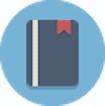
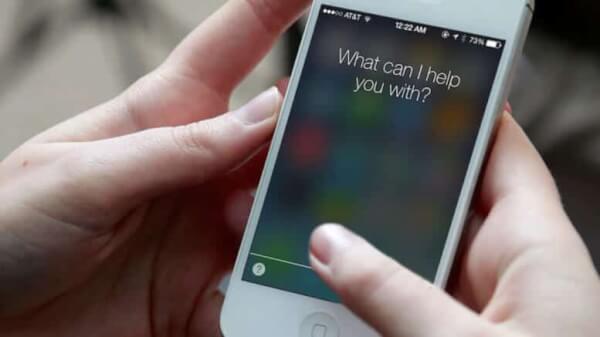
Commenta per primo